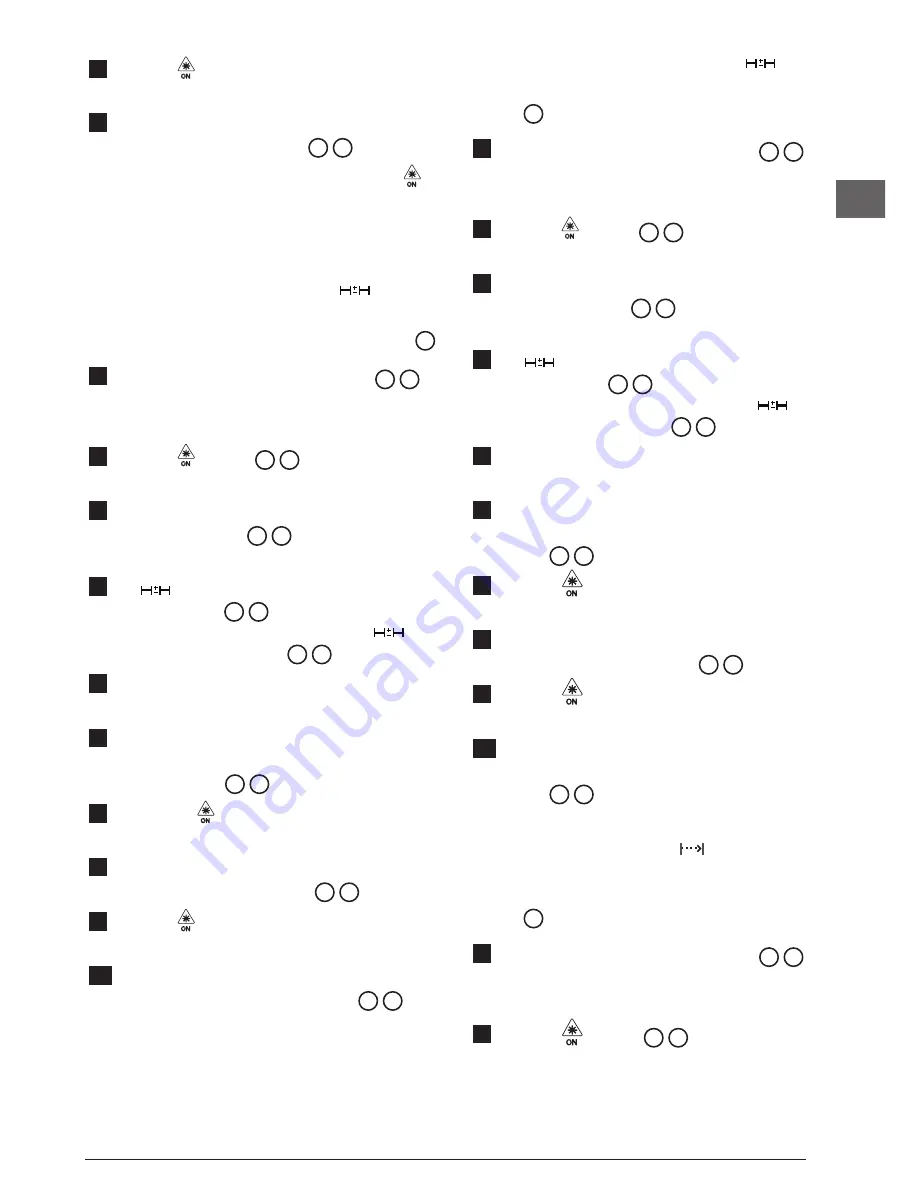
55
I
6.
Premere per misurare la distanza dal fondo
dello strumento alla parete o all’oggetto.
7
Nella parte inferiore dello schermo, visualizzare la
misurazione corrente (Figura
B
2
).
Per prendere una nuova misurazione, premere
per spostare la misurazione corrente in su alla riga
precedente sullo schermo. Quindi ripetere i passaggi
3-6.
Aggiunta di 2 misurazioni
È possibile aggiungere due misurazioni per ottenere
una misurazione totale delle due distanze (Figura
I
).
1.
Puntare il laser dello strumento (Figura
A
1
)
verso un muro o un oggetto, e non verso gli occhi
di nessuno.
2.
Premere (Figura
A
3
) per accendere lo
strumento e visualizzare il punto laser rosso.
3.
Assicurarsi che l’impostazione della posizione
dell’utensile (Figura
T
4
) sia corretta prima di
eseguire la misurazione.
4.
Se
non è già visualizzato come funzione
corrente (Figura
T
5
), fare clic sull’icona della
funzione corrente e quindi selezionare
dalla
lista delle funzioni (Figura
G
1
).
5.
Selezionare
+
per indicare che si desidera
aggiungere delle misurazioni.
6.
Puntare il laser dello strumento verso il primo
muro o oggetto di cui è necessario misurare la
distanza (Figura
I
1
).
7.
Fare clic su per misurare la distanza dal
fondo dello strumento alla parete o all’oggetto.
8.
Puntare il laser dello strumento verso il muro
o l'oggetto successivo (Figura
I
2
).
9.
Premere per misurare la distanza
e aggiungerla alla misurazione precedente.
10.
Visualizzare il totale delle due misurazioni nella
parte inferiore dello schermo (Figura
I
3
).
Sottrazione di 2 misurazioni
È possibile sottrarre una misurazione dall’altra
(Figura
J
).
1.
Puntare il laser dello strumento (Figura
A
1
)
verso un muro o un oggetto, e non verso gli occhi
di nessuno.
2.
Premere (Figura
A
3
) per accendere lo
strumento e visualizzare il punto laser rosso.
3.
Assicurarsi che l’impostazione della posizione
dell’utensile (Figura
T
4
) sia corretta prima di
eseguire la misurazione.
4.
Se
non è già visualizzato come funzione
corrente (Figura
T
5
), fare clic sull’icona della
funzione corrente e quindi selezionare
dalla
lista delle funzioni (Figura
G
1
).
5.
Selezionare
-
per indicare che si desidera
sottrarre una misurazione da un'altra.
6.
Puntare il laser dello strumento verso il muro
o oggetto di cui è necessario misurare la distanza
(Figura
J
1
).
7.
Premere
per misurare la distanza dal fondo
dello strumento alla parete o all’oggetto.
8.
Puntare il laser dello strumento verso il muro
o l'oggetto successivo (Figura
J
2
).
9.
Premere
per misurare la distanza e sottrarla
dalla misurazione precedente.
10.
Visualizzare la differenza tra le due misurazioni
nella parte inferiore dello schermo
(Figura
J
3
).
Misurazione continua
Per effettuare una serie di misurazioni mentre ci si
sposta, passare alla modalità Misurazione continua
(Figura
C
).
1.
Puntare il laser dello strumento (Figura
A
1
)
verso un muro o un oggetto, e non verso gli occhi
di nessuno.
2.
Premere
(Figura
A
3
) per accendere lo
strumento e visualizzare il punto laser rosso.
Содержание Fatmax TLM165S
Страница 3: ...3 GB F 4 3 1 2 7 5 6 50 0 0 0000m 0 0000 m 0 0000 m 0 0000 m 8 9 E 2 1 3 4...
Страница 4: ...4 GB G ft m TLM165S TLM165SI TLM330S H 50 0 0 0000m 0 0000 m 0 0000 m 0 0000 m a a 1 2 3...
Страница 7: ...7 GB Q R 24 3 4 8270m 0 0320 m 24 3 50 0 0 6000 m 3 0000 m 1 0000 m 2 0000 m...
Страница 8: ...8 GB 30 2 9 8270m 6 9320 m 30 2 S T 86 5 15 0 50 0...
Страница 10: ...10 GB W 180 90 180 86 5 86 5 V...
Страница 170: ...GR 170 1 D 1 2 D 2 D 3 3 AAA D 4 4 D 5 E 1 1 A 1 2 A 3 90 1 E 8 2 H 3 30 60 90 300 10...
Страница 181: ...181 GR INFO 101 102 201 202 301 302 401 402 500...
Страница 197: ...197 RU 1 D 1 2 D 2 D 3 3 AAA D 4 4 D 5 E 1 1 A 1 2 A 3 90 1 E 8 2 H 3 30 60 90 300 10 4...
Страница 208: ...RU 208 INFO 101 102 201 202 301 302 401 402 500...
Страница 249: ...249 BG 1 D 1 2 D 2 D 3 3 AAA D 4 4 D 5 E 1 1 A 1 2 A 3 90 1 E 8 2 H 3 30 60 90 300 10...
Страница 260: ...BG 260 INFO 101 102 201 202 301 302 401 402 500...
Страница 337: ...Notes...
















































